
कई उपयोगकर्ता अपने कंप्यूटर पर Minecraft चलाने का प्रयास करते समय एक त्रुटि का सामना करते हैं। यह त्रुटि एक त्रुटि कोड 1 संदेश के साथ प्रदर्शित की जा सकती है। यह Minecraft के साथ एक सामान्य त्रुटि है और अनुचित जावा कॉन्फ़िगरेशन और अन्य सिस्टम समस्याओं के कारण हो सकती है। Minecraft एग्जिट कोड 1 एक सामान्य समस्या है और इसे कुछ सरल तरीकों का पालन करके हल किया जा सकता है। इस गाइड में, हम यह समझाने की कोशिश करेंगे कि Minecraft पर त्रुटि कोड 1 का क्या अर्थ है और Minecraft त्रुटि 1 समस्या को कैसे ठीक किया जाए।

Minecraft पर त्रुटि कोड 1 का क्या अर्थ है? इसे कैसे ठीक करें
Minecraft में इस त्रुटि के कई कारण हो सकते हैं। कुछ सबसे सामान्य कारण नीचे सूचीबद्ध हैं।
- त्रुटि पुराने या भ्रष्ट ग्राफ़िक्स ड्राइवर के कारण हुई है ।
- समस्याएं Xbox ऐप्लिकेशन समस्याओं के कारण उत्पन्न हुई हैं ।
- समस्याएं मॉड के कारण होती हैं ।
- अनुचित Minecraft लॉन्चर पथ के कारण त्रुटियां ।
- त्रुटियों के कारण अनुचित जावा निष्पादन योग्य पथ ।
- भ्रष्ट जावा प्रोग्राम के कारण त्रुटियां ।
- समस्याएं Minecraft एप्लिकेशन समस्याओं के कारण हैं ।
- अन्य सिस्टम समस्याएं जैसे भ्रष्ट प्रोग्राम फ़ाइलें यह त्रुटि भी पैदा कर सकता है।
निम्न मार्गदर्शिका, यह बताएगी कि Minecraft पर त्रुटि कोड 1 का क्या अर्थ है और इस त्रुटि को हल करने के तरीके।
विधि 1:ग्राफिक ड्राइवर अपडेट करें
इस त्रुटि के सबसे सामान्य कारणों में से एक आपके कंप्यूटर पर पुराना या दूषित ग्राफ़िक ड्राइवर है। एक पुराना ग्राफिक ड्राइवर आपके कंप्यूटर पर गेम और अन्य प्रोग्राम जैसे कई प्रोग्राम चलाने में विफलता का कारण बन सकता है। इस समस्या को हल करने के लिए आप डिवाइस मैनेजर से अपने सिस्टम के ग्राफिक ड्राइवरों को अपडेट करने का प्रयास कर सकते हैं। आपके द्वारा अपने कंप्यूटर पर उपयोग किए जाने वाले प्रकार के आधार पर ग्राफ़िक कार्ड को अपडेट करने के कई तरीके हो सकते हैं। आप अपने कंप्यूटर पर इंस्टॉल किए गए ग्राफ़िक ड्राइवर को अपडेट करने और Minecraft एग्जिट कोड 1 समस्या को ठीक करने के चरणों का सुरक्षित रूप से पालन करने के लिए Windows 10 गाइड में ग्राफ़िक्स ड्राइवरों को अपडेट करने के 4 तरीके देख सकते हैं।

विधि 2:Xbox ऐप को सुधारें
Minecraft त्रुटि का एक बहुत ही सामान्य कारण Xbox ऐप के कारण हो सकता है जो यह समझा सकता है कि Minecraft पर त्रुटि कोड 1 का क्या अर्थ है। इसलिए, Minecraft त्रुटि 1 समस्या को ठीक करने का तरीका जानने के लिए अधिक उन्नत तरीकों पर जाने से पहले आप Xbox ऐप को अपडेट करने और ऐप के साथ समस्याओं को ठीक करने का प्रयास कर सकते हैं।
1. Xbox गेम बार खोलें आरंभ . से मेनू।
2. नेविगेट करें और ऐप सेटिंग . पर क्लिक करें

3. Xbox Windows सेटिंग . में नीचे स्क्रॉल करें और मरम्मत . पर क्लिक करें बटन।
नोट: यदि मरम्मत से समस्या में मदद नहीं मिलती है तो आप रीसेट . करने का भी प्रयास कर सकते हैं Xbox ऐप को रीसेट करें . क्लिक करके मरम्मत बटन के ठीक नीचे बटन। हालांकि, ऐप को रीसेट करने से ऐप का सारा डेटा हट जाएगा। इसलिए जरूरी मीडिया का जरूरी बैकअप बना लें।

विधि 3:Minecraft Mods निकालें
एक नया मॉड Minecraft के साथ कई त्रुटियों का कारण बन सकता है और कोड 1 त्रुटि सहित कई त्रुटियों का कारण बन सकता है। इस समस्या को हल करने के लिए आप मॉड को अक्षम करने या उन्हें पूरी तरह से हटाने का प्रयास कर सकते हैं।
1. Windows + R कुंजियां दबाएं एक साथ चलाएं . खोलने के लिए डायलॉग बॉक्स।
2. टाइप करें %appdata% और कुंजी दर्ज करें . दबाएं ।
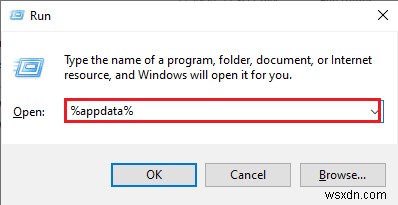
3. यहां नेविगेट करें और .मिनीक्राफ्ट . पर डबल-क्लिक करें फ़ोल्डर।

4. अब, लॉग . पर क्लिक करें फ़ोल्डर।
5. नवीनतम.txt का पता लगाएँ और खोलें फ़ाइल।
6. फ़ाइल की सामग्री को ध्यान से देखें कि कहीं किसी मॉड में कोई समस्या तो नहीं है। यदि कोई समस्याग्रस्त मोड हैं तो उन्हें Minecraft से हटा दें।
यह Minecraft एग्जिट कोड 1 समस्या को ठीक करने का एक प्रभावी तरीका है। अगर यह तरीका काम नहीं करता है तो अगला तरीका आजमाएं।
विधि 4:Minecraft लॉन्चर पथ बदलें
यदि आप विशेष वर्णों वाले Windows खाते का उपयोग कर रहे हैं, तो इससे आपके डिवाइस पर Minecraft गेम लॉन्च करते समय समस्याएं हो सकती हैं। आप यह पता लगा सकते हैं कि Minecraft Launcher पथ को बदलकर Minecraft त्रुटि 1 त्रुटि को कैसे ठीक किया जाए। आमतौर पर, गेम लॉन्चर पथ या उपयोगकर्ता खाते पर प्रतिक्रिया देना बंद कर देता है। आप Minecraft गेम के लॉन्चर पथ को बिना किसी विशेष वर्ण वाले पथ में बदलकर इस समस्या को ठीक कर सकते हैं।
1. Minecraft . पर राइट-क्लिक करें गेम डेस्कटॉप शॉर्टकट।
2. यहां, गुण . चुनें विकल्प।
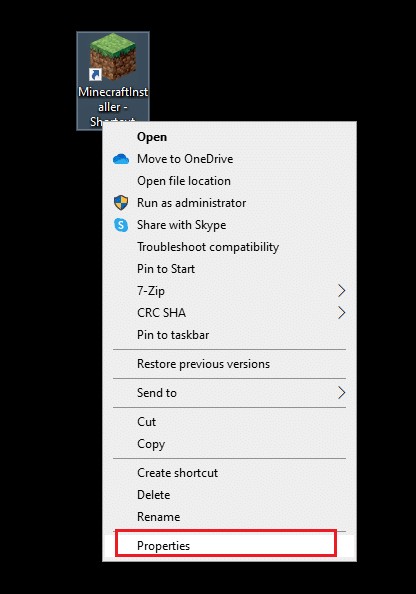
3. शॉर्टकट . पर नेविगेट करें टैब।
4. लक्ष्य . में अनुभाग निम्न पाठ को पथ . में जोड़ें ।
workDir %ProgramData%.minecraft

5. लागू करें . क्लिक करें और ठीक परिवर्तनों को सहेजने के लिए।
यदि यह विधि मदद नहीं करती है और आप अभी भी नहीं जानते हैं कि Minecraft पर त्रुटि कोड 1 का क्या अर्थ है और इसे कैसे ठीक किया जाए, तो अगली विधि आज़माएं।
विधि 5:जावा निष्पादन योग्य पथ बदलें
Minecraft त्रुटि कोड 1 के सामान्य कारणों में से एक जावा निर्देशिका के साथ समस्याएँ हैं। जावा निर्देशिका के कारण समस्याओं को हल करने के लिए आप अपने सिस्टम पर जावा निष्पादन योग्य पथ को बदलना चाह सकते हैं।
1. Minecraft लॉन्चर खोलें अपने कंप्यूटर पर और लॉन्च विकल्प . पर क्लिक करें ।
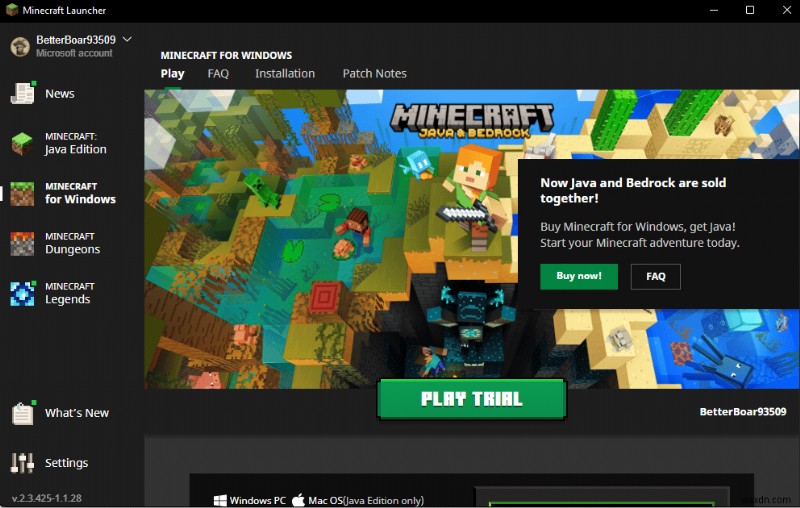
2. यहां Java निष्पादन योग्य . ढूंढें और चालू करें टॉगल करें।
3. Java निष्पादन योग्य पथ संपादित करें ।
नोट: मूल रूप से, जावा फ़ाइल नाम jawaw.exe . के रूप में सहेजा गया है आपको इसे java.exe. में बदलने पर विचार करना चाहिए
विधि 6:जावा प्रोग्राम को पुनः स्थापित करें
यदि पिछली विधि Minecraft निकास कोड 1 समस्याओं और जावा समस्याओं को ठीक नहीं करती है, तो आप समस्या को ठीक करने के लिए इसे पुनः स्थापित करने का प्रयास कर सकते हैं।
1. Windows कुंजी Press दबाएं , टाइप करें कंट्रोल पैनल और खोलें . पर क्लिक करें ।

2. सेट करें इसके अनुसार देखें> श्रेणी , फिर किसी प्रोग्राम को अनइंस्टॉल करें . पर क्लिक करें ।

3. पता लगाएँ और जावा . चुनें कार्यक्रम।
4. अब, अनइंस्टॉल . पर क्लिक करें बटन और स्थापना रद्द करने की पुष्टि करें।
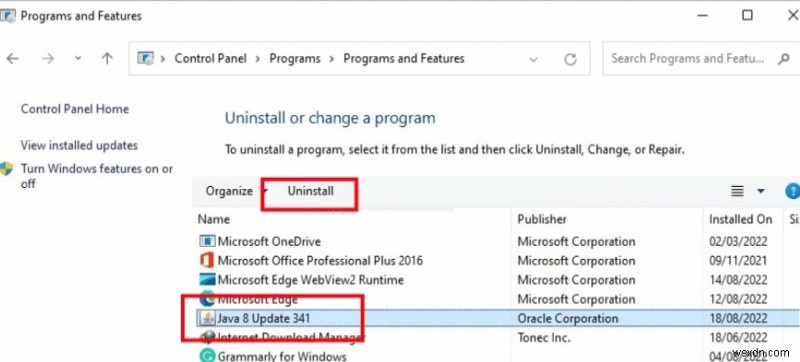
5. आपके कंप्यूटर से जावा की स्थापना रद्द हो जाने के बाद, पीसी को रीबूट करें ।
6. अब जावा डाउनलोड करें इसकी आधिकारिक वेबसाइट से।
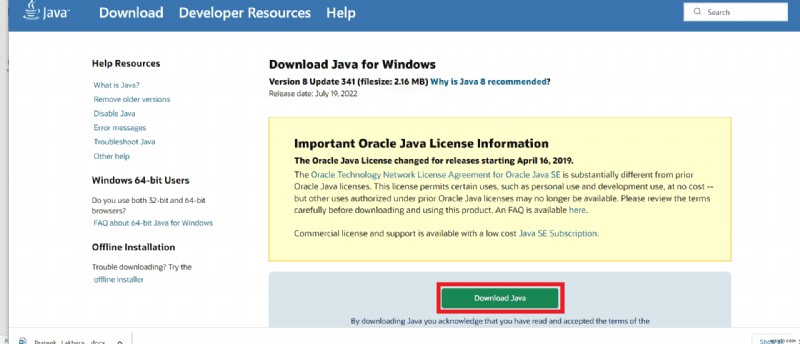
7. डाउनलोड की गई सेटअप फ़ाइल Run चलाएं ।
8. यहां, इंस्टॉल करें . पर क्लिक करें जावा सेटअप . में बटन जादूगर।

9. स्थापना की प्रतीक्षा करें प्रगति पूरा करने के लिए।
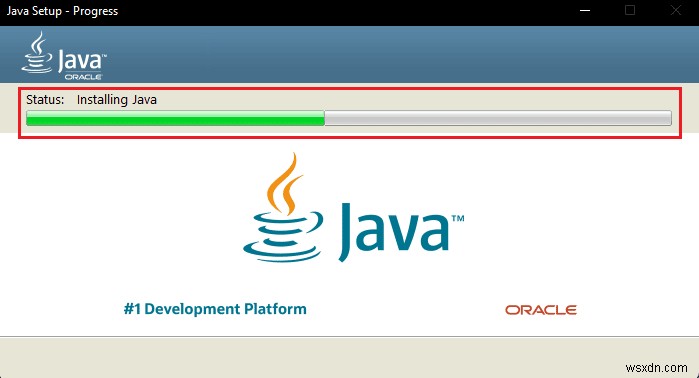
10. अंत में, बंद करें . पर क्लिक करें जावा स्थापित करने के बाद।
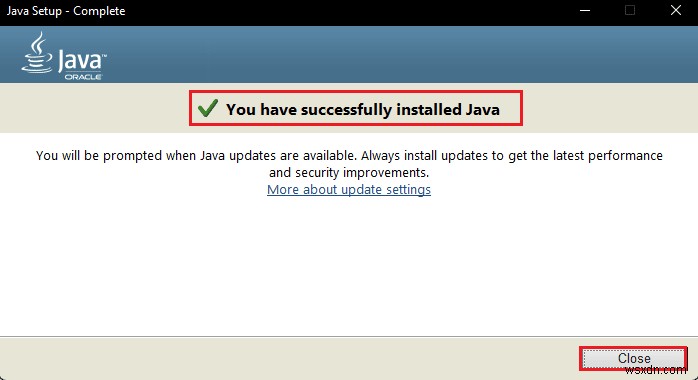
विधि 7:Minecraft को पुनर्स्थापित करें
यदि पिछली विधियों में से कोई भी आपके लिए काम नहीं करता है और आप अभी भी नहीं जानते हैं कि Minecraft पर त्रुटि कोड 1 का क्या अर्थ है और Minecraft त्रुटि 1 समस्या को कैसे ठीक किया जाए, तो आप गेम के सभी मुद्दों को ठीक करने के लिए Minecraft गेम को पूरी तरह से पुनर्स्थापित करने का प्रयास कर सकते हैं। ।
नोट: गेम डेटा को खोने से बचाने के लिए गेम को अनइंस्टॉल करने से पहले Minecraft डेटा का बैकअप लें।
1. प्रारंभ . में मेनू खोज, टाइप करें एप्लिकेशन और सुविधा और खोलें . पर क्लिक करें ।

2. खोजें और क्लिक करें Minecraft Launcher और अनइंस्टॉल करें . चुनें विकल्प।

3. अब, संकेत की पुष्टि करें यदि कोई हो, और अपने पीसी को रीबूट करें एक बार आपने अनइंस्टॉल कर दिया Minecraft ।
4. आधिकारिक माइनक्राफ्ट डाउनलोड वेबसाइट पर जाएं।
5. अब, Windows 7/8 के लिए डाउनलोड करें . पर क्लिक करें के अंतर्गत एक अलग स्वाद की आवश्यकता है? मेनू जैसा दिखाया गया है।

6. अब, सेटअप फ़ाइल . पर क्लिक करें एप्लिकेशन इंस्टॉल करने के लिए।

7. अगला . पर क्लिक करें Microsoft लॉन्चर सेटअप . में खिड़की।

8. फिर से, अगला . पर क्लिक करें ।
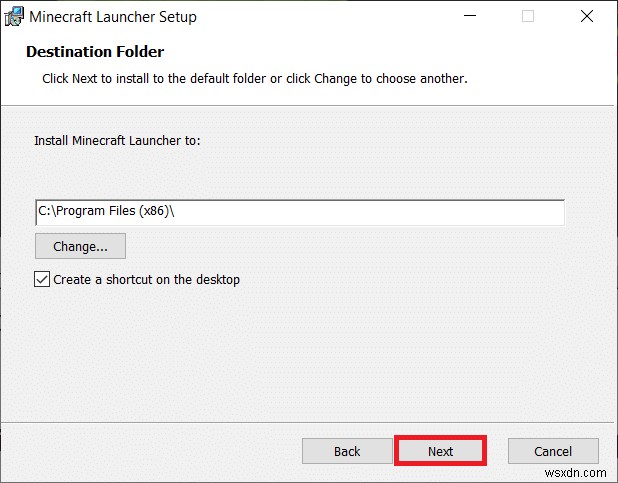
9. अब, इंस्टॉल करें . पर क्लिक करें अगली विंडो में।
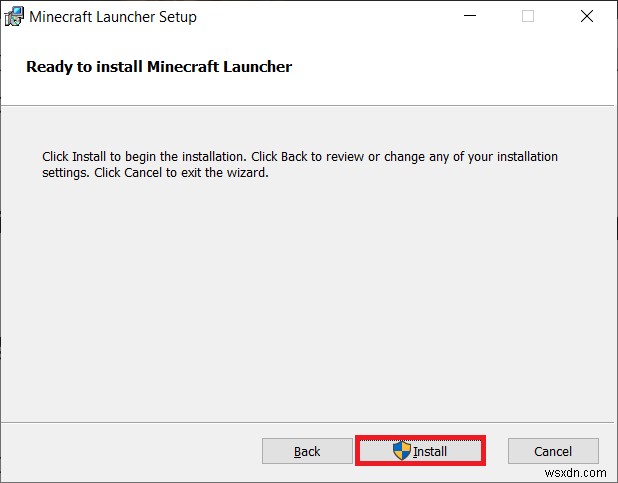
विधि 8:Windows 10 रीसेट करें
इस समस्या को प्राप्त करने वाले कई उपयोगकर्ताओं ने यह भी बताया कि विंडोज़ का रीसेट करने से उनके लिए त्रुटि ठीक हो गई। इसलिए, यदि आप लगातार यह त्रुटि प्राप्त कर रहे हैं और पहले बताए गए तरीकों में से कोई भी समस्या से आपकी मदद नहीं करता है, तो आप विंडोज के रीसेट पर विचार कर सकते हैं। आप अपने विंडोज 10 कंप्यूटर को सुरक्षित रूप से रीसेट करने के लिए बिना डेटा खोए विंडोज 10 को कैसे रीसेट करें गाइड देख सकते हैं।

नोट: आम तौर पर, इस विधि की अनुशंसा नहीं की जाती है क्योंकि विंडोज़ को रीसेट करने से डेटा की हानि हो सकती है। इसलिए, इस विधि का उपयोग करते समय सावधान रहें।
अक्सर पूछे जाने वाले प्रश्न (एफएक्यू)
<मजबूत>Q1. Minecraft में त्रुटि कोड 1 का क्या कारण है?
<मजबूत> उत्तर। Minecraft त्रुटि कोड 1 Minecraft के साथ एक सामान्य त्रुटि है और यह अनुचित Java कॉन्फ़िगरेशन . के कारण होता है ।
<मजबूत>Q2. Minecraft में त्रुटि कोड 1 को कैसे ठीक करें?
<मजबूत> उत्तर। त्रुटि कोड 1 समस्या को हल करने के लिए आप कई विधियों का पालन कर सकते हैं। कुछ सामान्य समाधानों में शामिल हैं ग्राफ़िक ड्राइवरों को अपडेट करना और Java प्रोग्राम को फिर से इंस्टॉल करना ।
<मजबूत>क्यू3. क्या मैं Minecraft में त्रुटि कोड 1 को ठीक करने के लिए Windows को रीसेट कर सकता हूँ?
<मजबूत> उत्तर। आम तौर पर, इस समस्या को ठीक करने के लिए कंप्यूटर को रीसेट करने की सलाह नहीं दी जाती है। हालांकि, अगर कुछ भी काम नहीं करता है आप अपने कंप्यूटर को रीसेट करने पर विचार कर सकते हैं।
अनुशंसित:
- स्नैपचैट पर किसी को धोखा देने वाले को कैसे पकड़ें
- Minecraft त्रुटि को ठीक करने के 6 तरीके डाउनलोड सहेजने में असमर्थ
- Minecraft में कैम्प फायर कैसे करें
- ट्विच माइनक्राफ्ट इंस्टालेशन प्रोसेस क्या है?
हमें उम्मीद है कि यह मार्गदर्शिका आपके लिए उपयोगी थी और आप Minecraft पर त्रुटि कोड 1 का क्या अर्थ है समझने में सक्षम थे। . आइए जानते हैं कि आपके लिए कौन सा तरीका सबसे अच्छा काम करता है। यदि आपके पास हमारे लिए कोई सुझाव या प्रश्न हैं तो कृपया हमें टिप्पणी अनुभाग में बताएं।
